El Ayuntamiento instala en la web municipal un visor para conocer los treinta pasos de la Integración Ferroviaria
El visor permite conocer de forma accesible el estado de cada proyecto con nuevas infografías
El visor permite conocer de forma accesible el estado de cada proyecto con nuevas infografías
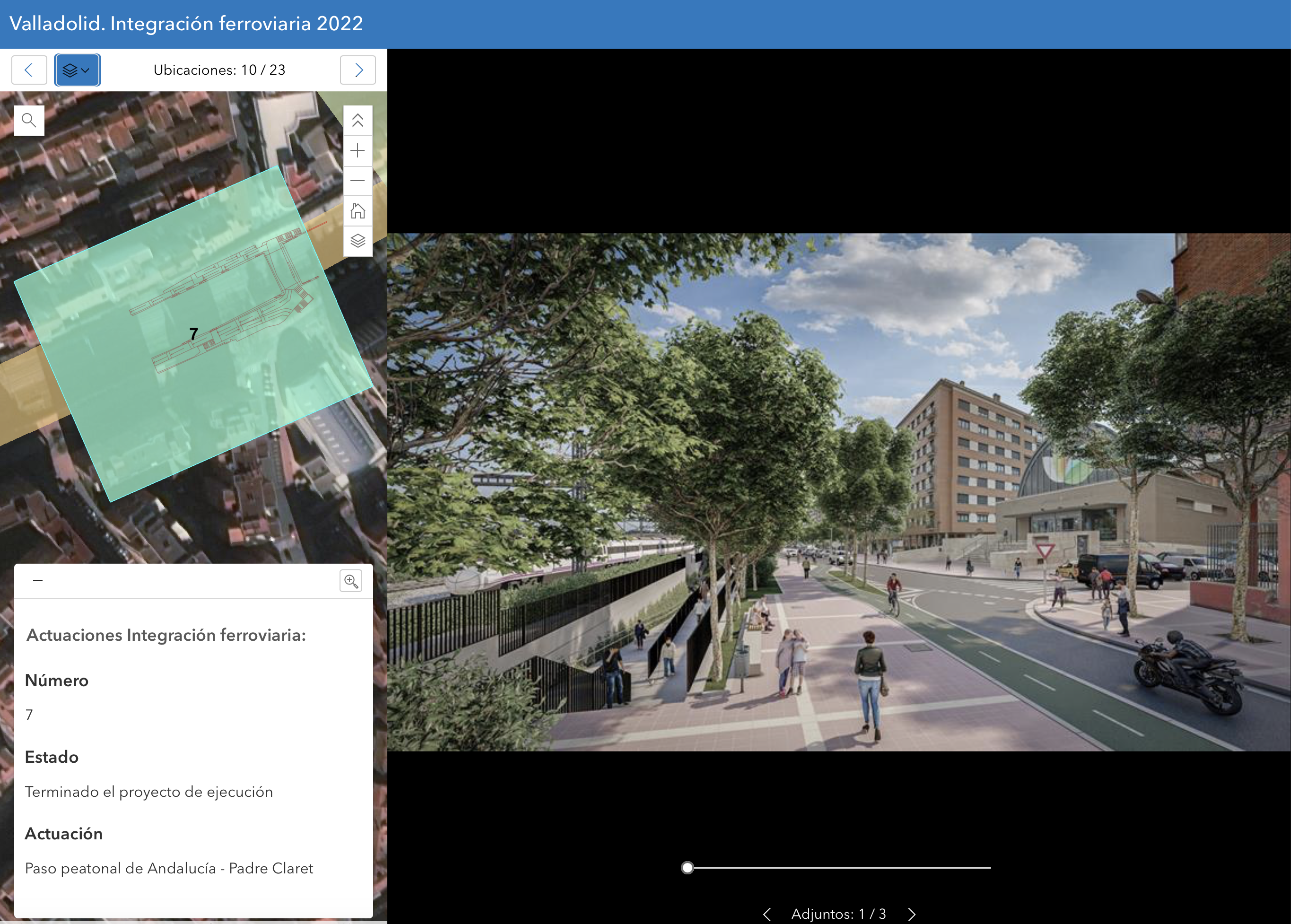
Los ciudadanos podrán visualizar de una forma fácil y accesible cómo los treinta pasos contemplados en la Integración Ferroviaria conseguirán una mayor permeabilidad y cuándo y cómo se realizará cada proyecto.
El visor instalado en la web del Ayuntamiento de Valladolid (www.valladolid.es) permitirá ofrecer toda la información sobre cada una de las conexiones.
Tal como el concejal de Planeamiento Urbanístico y Vivienda, Manuel Saravia, informó el pasado lunes a la Federación Vecinal Antonio Machado, el Servicio de Cartografía ha realizado un visor para mostrar las diferentes actuaciones realizadas, proyectadas o en marcha, del Proyecto de Integración Ferroviaria en la ciudad. Puede accederse a información de los proyectos, a imágenes del estado actual y a infografías de los 30 pasos previstos a lo largo de la vía, que muestran el resultado previsto en los distintos puntos. Una información que se irá actualizando con nueva documentación. Se accede directamente desde la web en "Recomendamos", y también, como el resto de los visores gráficos interactivos de la ciudad, se encuentra en el PortalGIS.
Esta acción del Ayuntamiento de Valladolid se produce una semana después de un Pleno Extraordinario y de la Audiencia Pública solicitada por los vecinos sobre la Integración Ferroviaria.
El concejal de Planeamiento Urbanístico y Vivienda considera que es un instrumento muy útil para los ciudadanos conozcan al detalle cada paso de la integración ferroviaria, un proyecto viable y real, como se puede comprobar en las obras de conexión que se están ejecutando entre las calles Panaderos y Labradores y el barrio Delicias.
El visor se ha configurado de forma accesible y dinámica. Lo forman dos pantallas:
- En la izquierda, el plano de navegación con las 23 ubicaciones sobre la ortofoto de la ciudad. Seleccionando con doble clik sobre el número o a la derecha de la barra superior (Locations) se muestran en la pantalla de la derecha los ficheros adjuntos de cada actuación.
- La búsqueda también se puede realizar con la lupa escribiendo el número de la ubicación o bien con las flechas superiores que muestran todas las actuaciones secuencialmente.
- La pantalla blanca que aparece sobre la ortofoto con los datos y estado de la actuación se puede minimizar.
Los distintos archivos de cada ubicación se pueden consultar desde la barra inferior derecha.